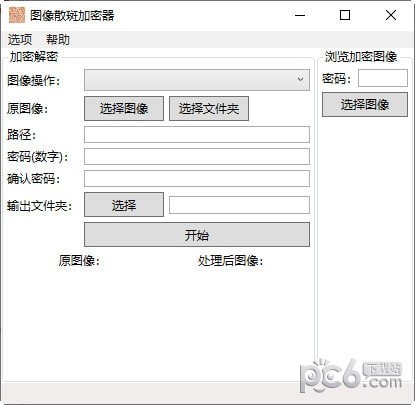oracle vm virtualbox官方版下载-oracle vm virtualbox中文版v6.0.0 最新版
oracle vm virtualbox中文版支持用户自己调整虚拟机构架,拥有在不同的系统上不同的操作,并分享免费开源的虚拟平台,强大的兼容性,知识兔支持64位系统。
oracle vm virtualbox官方版简介
sun virtualbox是一款虚拟系统软件,它不仅具有丰富的特色,而且知识兔性能也很优异。也是一款发布在gpl许可之下的自由软件。

oracle vm virtualbox最新版功能
1.支持windows 所有平台双向拖放文件;
2.支持usb 3.0设备:虚拟机系统可识别usb3.0接口;
3.改进了cpu利用率:软件能够利用最新硬件指令发挥最高性能;
4.改进了磁盘映像加密:使用行业标准aes算法,这有助于确保数据的安全性;
5.增加了编辑菜单,vm窗口的快捷方式图标等功能。
virtualbox使用教程
1.虚拟机:知识兔点击“新建”,在红色区域填入电脑名称,例如mypc,知识兔选择分配的内存大小,知识兔建议1024m。如图所示
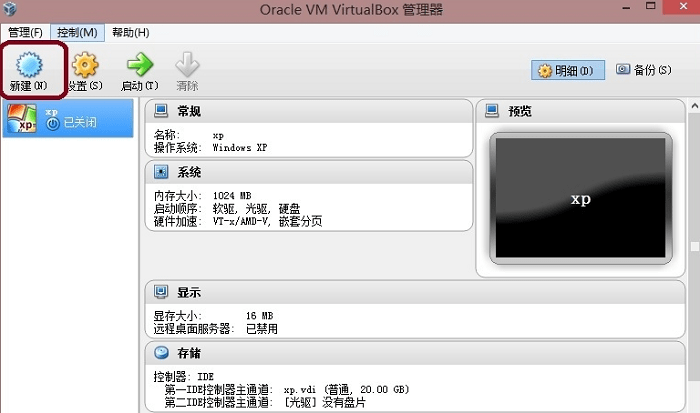
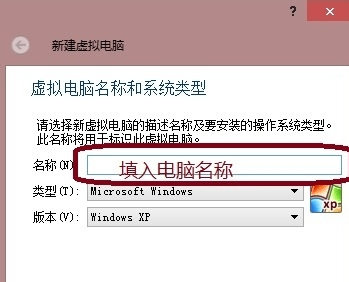
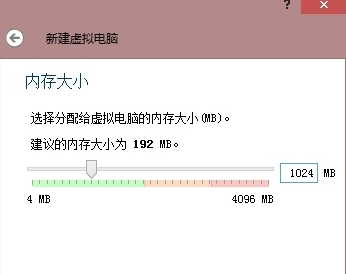
2.虚拟硬盘:选择创建新的虚拟硬盘,知识兔选择硬盘格式,一般选第一种;选择硬盘大小改变方式,动态分配将会随着使用,大小逐渐变大,而固定大小,将会固定容量;选择虚拟硬盘大小,一盘20g足以;注意这里最好改变虚拟硬盘存储位置,否则会自动存放在系统盘;知识兔点击创建,一个新的虚拟机就新建好了,当然还没有装系统。
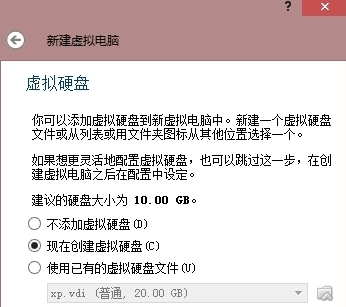
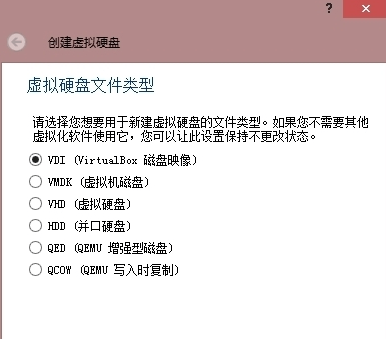
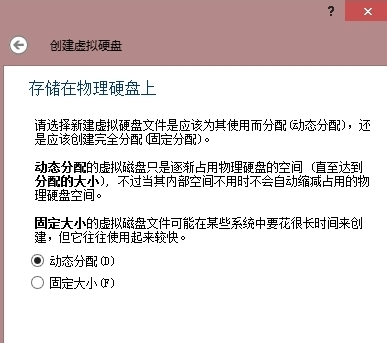
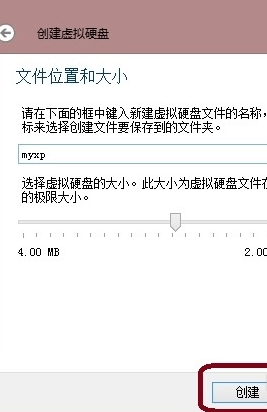
3.安装系统:选中你新建的虚拟机,知识兔点击设置,知识兔选择存储,选中没有盘片,在左边选中一个系统安装盘,如图所示
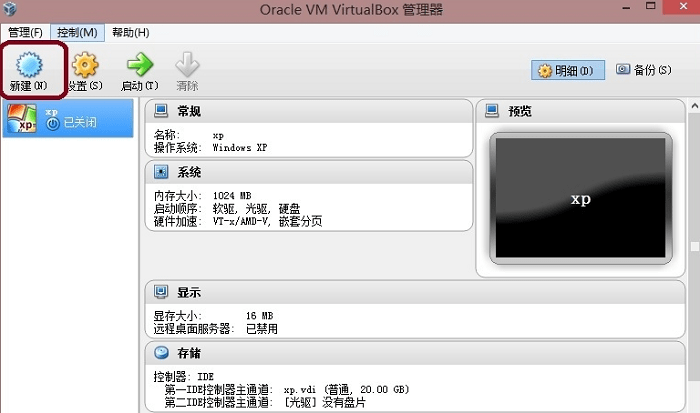
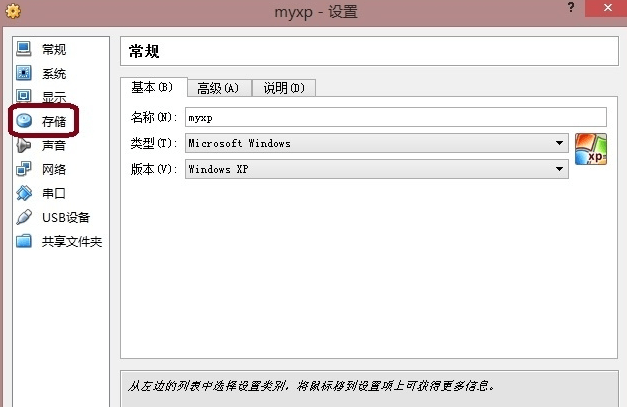
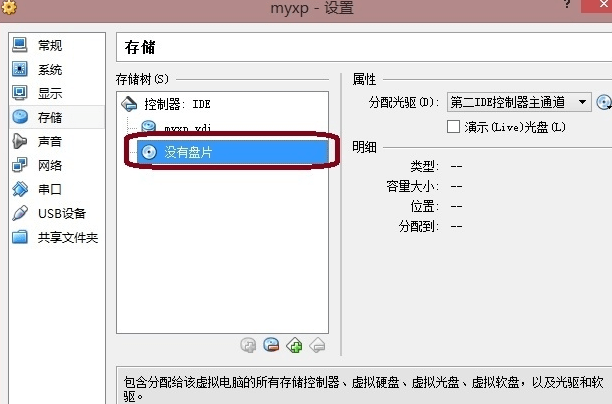
4.启动:选中新建的虚拟机,知识兔点击启动,开始安装系统和在真的电脑上安装系统一样,如图所示
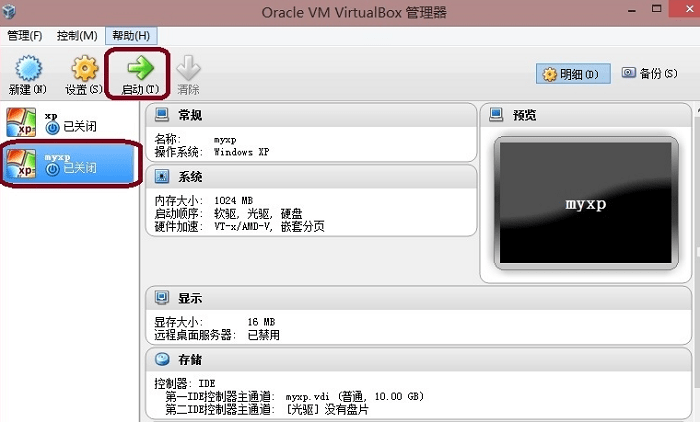
常见问答:
如果知识兔虚拟机没有设置虚拟硬盘会怎么样?
没设置虚拟硬盘,虚拟机则无法安装电脑系统,只能通过网络来访问。
virtrualbox usb设备无法分配
1、首先需要安装补丁包(oracle_vm_virtualbox_extension_pack)
2、然后知识兔在 系统->系统管理->用户和组->高级设置->用户权限 ,将 &使用virtualbox虚拟化解决方案&勾选上,保存后重启系统就可以了
下载仅供下载体验和测试学习,不得商用和正当使用。